Options d'impression
Impression recto-verso
 Impression recto-verso standard
Impression recto-verso standard
 Impression recto-verso de livrets pliés
Impression recto-verso de livrets pliés
L'imprimante EPSON Stylus Photo 925 prend en charge l'impression recto-verso. Il existe deux types d'impression recto-verso. L'impression recto-verso standard vous permet d'imprimer les pages de numéro impair en premier. Une fois ces pages imprimées, elles peuvent être rechargées afin d'imprimer les pages de numéro pair sur l'autre face du papier. L'impression recto-verso des livrets pliés vous permet d'obtenir des livrets à simple pli. Reportez-vous à la section appropriée ci-dessous.
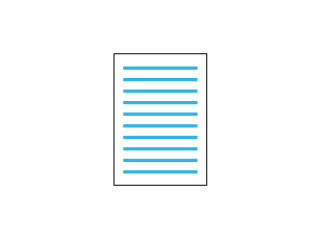
 |
Remarque :
|
 | -
La fonction d'impression recto-verso n'est pas disponible lorsque l'imprimante est utilisée sur un réseau ou en tant qu'imprimante partagée.
|
|
 | -
Selon le type de support, il est possible de charger jusqu'à 30 feuilles dans le chargeur feuille à feuille pour l'impression recto-verso.
|
|
 | -
Il convient de n'utiliser que des supports susceptibles d'être imprimés des deux côtés, faute de quoi la qualité de l'impression peut décliner.
|
|
 | -
Selon le type de papier et la quantité d'encre utilisée pour imprimer du texte et des images, il peut arriver que l'encre déteigne sur l'autre face du papier.
|
|
 | -
La surface du papier peut être tachée pendant l'impression recto-verso.
|
|
Impression recto-verso standard
Pour imprimer les pages de numéro impair et pair sur les faces opposées de la feuille, procédez comme suit.
 |
Accédez au pilote d'impression.
|
 |
Définissez les paramètres Alimentation et Taille papier dans le menu Papier (Windows) ou dans la zone de dialogue Format d'impression (Macintosh).
|
 |
Sélectionnez le Support à utiliser dans le menu Principal (Windows) ou dans la zone de dialogue Imprimer (Macintosh).
|
 |
Activez la case à cocher Impression Recto-verso dans le menu Disposition (Windows) ou dans la zone de dialogue Format d'impression (Macintosh).
|
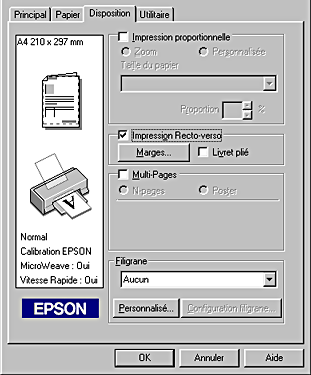
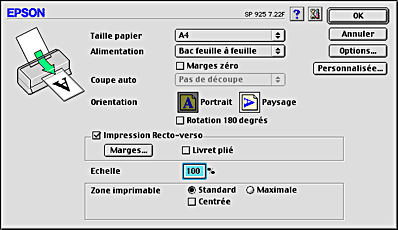
 |
Cliquez sur le bouton Marges. La zone de dialogue suivante s'affiche.
|


 |
Indiquez le bord du papier sur lequel le pli doit être placé. Vous avez le choix entre Gauche, Haut, et Droit.
|
 |
Indiquez la largeur de la marge de reliure à l'aide de la zone de texte Marge de reliure. Vous pouvez spécifier toute largeur comprise entre 3 mm et 30 mm.
|
 |  |
Remarque :
|
 |  | |
En fonction de votre application, la marge de reliure réelle peut différer des valeurs spécifiées. Essayez avec quelques feuilles pour examiner le résultat avant d'imprimer de gros volumes.
|
|
 |
Cliquez sur OK pour revenir au menu Disposition (Windows) ou à la zone de dialogue Format d'impression (Macintosh). Cliquez ensuite sur OK pour enregistrer les paramètres définis.
|
 |
Chargez du papier dans le chargeur feuille à feuille, puis lancez l'impression à partir de votre application. Des instructions pour la création des pages de numéro pair s'afficheront lors de l'impression des pages de numéro impair.
|
 |
Suivez les instructions affichées pour recharger le papier, ou procédez comme indiqué sur l'illustration ci-dessous.
|


 |  |
Remarque :
|
 |  | -
Le papier peut se courber pendant l'impression en raison de la quantité d'encre utilisée. Dans ce cas, recourbez légèrement les feuilles dans le sens opposé avant de les recharger dans l'imprimante.
|
|
 |  | -
Alignez la pile de papier en la taquant sur une surface plate et dure avant de recharger les feuilles dans l'imprimante.
|
|
 |  | -
Suivez les instructions affichées lors du rechargement des tirages. Des bourrages ou un mauvais placement de la marge de reliure peuvent se produire si les tirages ne sont pas rechargés correctement.
|
|
 |
Une fois le papier rechargé, cliquez sur Continuer pour imprimer les pages de numéro pair.
|

[Haut]
Impression recto-verso de livrets pliés
Vous pouvez aussi réaliser des livrets à simple pli à l'aide de la fonction d'impression recto-verso. Lors de la création d'un livret à simple pli, les pages qui apparaîtront à l'extérieur (une fois le livret plié) sont imprimées en premier. Les pages qui apparaîtront à l'intérieur du livret peuvent ensuite être imprimées après le rechargement du papier dans l'imprimante, comme le montre l'illustration suivante.
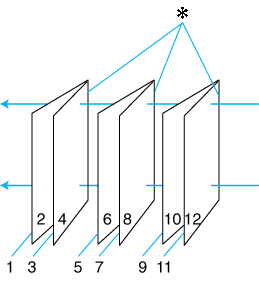
|
|
Livret à simple pli |
 |
 : Bord de reliure : Bord de reliure
|
Il est possible de réaliser un livret en imprimant les pages 1 et 4 sur la première feuille de papier, les pages 5 et 8 sur la deuxième, et les pages 9 et 12 sur la troisième. Une fois ces feuilles rechargées dans le chargeur feuille à feuille, vous pouvez alors imprimer les pages 2 et 3 au verso de la première feuille de papier, les pages 6 et 7 au verso de la deuxième et les pages 10 et 11 au verso de la troisième. Les pages résultantes peuvent alors être pliées et reliées pour former un livret.
Pour créer un livret correspondant à la description donnée ci-dessus, procédez comme suit.
 |
Accédez au pilote d'impression.
|
 |
Définissez les paramètres Alimentation et Taille papier dans le menu Papier (Windows) ou dans la zone de dialogue Format d'impression (Macintosh).
|
 |
Sélectionnez le Support à utiliser dans le menu Principal (Windows) ou dans la zone de dialogue Imprimer (Macintosh).
|
 |
Activez la case à cocher Impression recto-verso dans le menu Disposition (Windows) ou dans la zone de dialogue Format d'impression (Macintosh). Activez ensuite la case à cocher Impression Recto-verso.
|

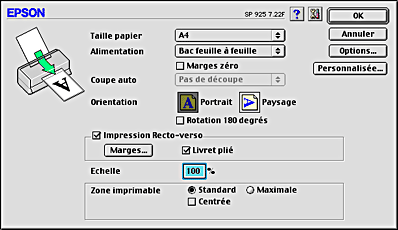
 |
Cliquez sur le bouton Marges. La zone de dialogue suivante s'affiche.
|
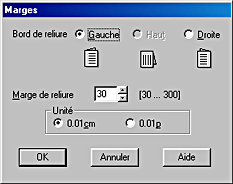

 |
Indiquez le bord du papier sur lequel le pli doit être placé. Vous avez le choix entre Gauche, Haut, et Droit.
|
 |  |
Remarque :
|
 |  | |
Lorsque l'option Portrait est sélectionnée pour le paramètre Orientation dans le menu Principal (Windows) ou dans la zone de dialogue Format d'impression (Macintosh), les positions de reliure Gauche ou Droite sont disponibles. La position de reliure Haut est accessible lorsque l'option Paysage est sélectionnée pour le paramètre Orientation.
|
|
 |
Indiquez la largeur de la marge de reliure à l'aide de la zone de texte Marge de reliure. Vous pouvez indiquer n'importe quelle largeur comprise entre 3 mm et 30 mm. La largeur de marge spécifiée sera utilisée des deux côtés du pli. Si vous spécifiez une marge de 10 mm, par exemple, une marge de 20 mm sera insérée (10 mm de chaque côté du pli).
|
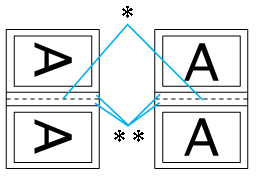
|
|
Portrait |
Paysage |
 |
 : Bord de reliure : Bord de reliure
|
 |
Cliquez sur OK pour revenir au menu Disposition (Windows) ou à la zone de dialogue Imprimer (Macintosh). Cliquez ensuite sur OK pour enregistrer les paramètres définis.
|
 |
Assurez-vous que du papier est chargé dans le chargeur feuille à feuille, puis lancez l'impression à partir de votre application.
|
 |
Des instructions pour l'impression des pages intérieures s'afficheront lors de l'impression des pages extérieures. Suivez les instructions qui s'affichent pour recharger le papier, ou reportez-vous à l'illustration de la section précédente intitulée Impression recto-verso standard.
|


 |  |
Remarque :
|
 |  | -
Le papier peut se courber pendant l'impression en raison de la quantité d'encre utilisée. Dans ce cas, recourbez légèrement les feuilles dans le sens opposé avant de les recharger dans l'imprimante.
|
|
 |  | -
Alignez la pile de papier en la taquant sur une surface plate et dure avant de recharger les feuilles dans l'imprimante.
|
|
 |  | -
Suivez les instructions affichées lors du rechargement des tirages. Des bourrages ou un mauvais placement de la marge de reliure peuvent se produire si les tirages ne sont pas rechargés correctement.
|
|
 |
Une fois le papier rechargé, cliquez sur Continuer pour imprimer les pages intérieures.
|
 |
Lorsque l'impression est terminée, pliez les feuilles et reliez-les à l'aide d'une agrafeuse ou d'une autre méthode d'assemblage.
|

[Haut]
 Impression recto-verso standard
Impression recto-verso standard Impression recto-verso de livrets pliés
Impression recto-verso de livrets pliésImpression recto-verso standard
Impression recto-verso de livrets pliés
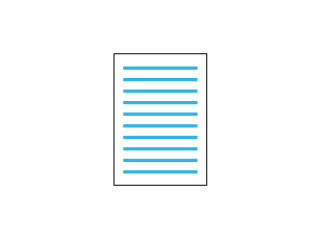






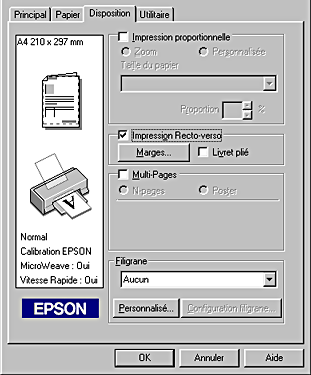
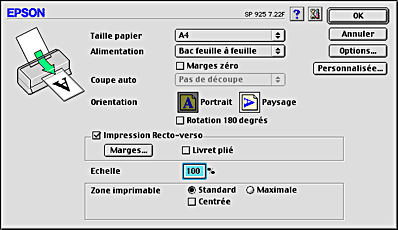












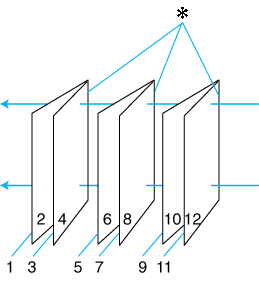
 : Bord de reliure
: Bord de reliure







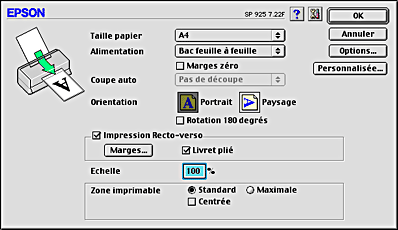

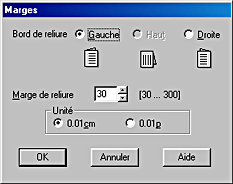



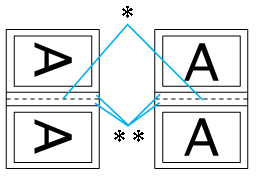
 : Bord de reliure
: Bord de reliure

 : Marge
: Marge









